icloud储存空间已满怎么解决
-
 2021-04-27 17:41:37
2021-04-27 17:41:37
- 编辑:狸安
- 来源:最笨下载
- 阅读量 1127
-
 在手机上看
在手机上看
扫一扫立即进入手机端
icloud储存空间已满怎么解决呢?当我们的iPhone手机收到icloud储存空间已满的提示时该怎么办呢?相信不少小伙伴还不清楚,那么下面就跟着小编一起来看看吧!

icloud储存空间已满怎么办
1.出现“icloud储存空间已满”提示时,我们需要清理出iCloud空间才可以,打开iPhone手机中的【设置】,点击上方的账号进入;
2.在Apple ID中点击【iCloud】进入iCloud空间设置;
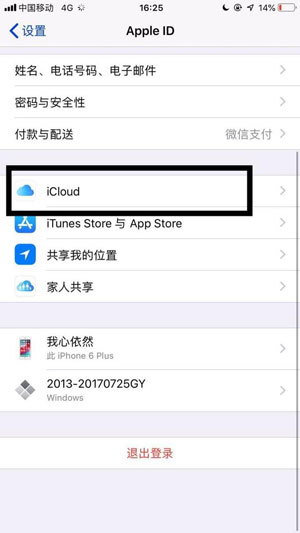
3.然后此时可以看到当前的iCloud存储空间使用情况,我们可以在下方选择使用iCloud存储空间的应用,选择性关闭不使用iCloud空间的应用;
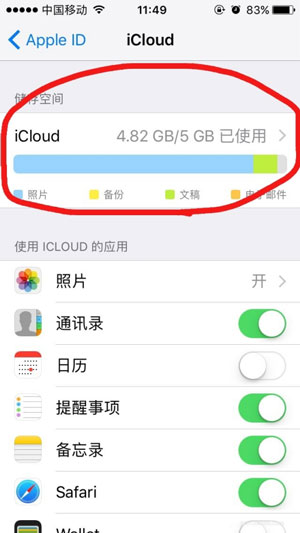
4.点击上方的【iCloud】空间使用情况进入管理页面,可以看到当前剩余的空间不多了,选择【管理储存空间】;
5.在iCloud存储空间中找到一个占用存储空间较大的应用点击进入,大家可以每个应用都进入设置;

6.进入之后,选择【停用和删除】将该应用占用的空间删除停用,就可以找回被占用的存储空间;
以上就是小编为大家带来的icloud储存空间已满解决方法了,希望对大家带来帮助,更多精彩教程资讯请关注最笨下载!
更多相关内容推荐

安装到手机(扫描下载)
热门榜单
- 游戏
- 软件
热门阅读
- 王者荣耀五五朋友节蔷薇珍宝阁什么时候开始-五五朋友节蔷薇珍宝阁开始时间介绍
- 崩坏星穹铁道茶百道联动口令是什么-茶百道联动口令答案介绍
- 庄园领主开局怎么发展-开局发展流程
- 超数据世界开局怎么选-开局选择最新
- 地下城与勇士起源背包怎么扩充容量
- 王者荣耀李玉玲语音包怎么免费获得-李玉玲语音包免费获取攻略
- 剑与远征侵蚀遗境怎么过-侵蚀遗境通关路线图
- 魔兽世界国服五大版本怎么选
- 英雄联盟LGC传奇杯选手都有谁-LGC传奇杯选手名单介绍
- 英雄联盟LGC传奇杯什么时候开赛-LGC传奇杯开赛时间介绍
- 暗黑破坏神4第四赛季什么时候开启-第四赛季开始时间介绍
- 赛博朋克2077修改器会不会封号
- 荒野大镖客2最好的马是哪个
- 幽灵线东京地藏像都在哪里-地藏像位置大全
- 边狱巴士公司十二罪人犯了什么罪-十二罪人资料大全
新游预告
![]()
釜底抽薪(黑熊送充无双)05-04
《釜底抽薪-黑熊送充无双》是一款纯货币打装备的传奇手游。
![]()
诛神世界(火影0.1折首款跑酷)05-04
开局送元宝*666、金币*66666、鸣人【少年】*1,连续登录两天送佐助,3天送雏田,更有限时赠送名忍卡卡西
![]()
进击的赵云(0.05折赵云毕业)05-04
创角送VIP19,充值卡、神将包、圣兽、元宝
![]()
沧海一剑(0.1折问道修仙)05-04
开局即送VIP20,万元代金券,充值卡免费领取!
![]()
皇者(0.1折骷髅鬼服)05-03
上线赠送万元充值卡,海量元宝和绝版时装套
![]()
醉西游(BUG0.05折无限打金)05-03
开局上线送满V、888万元宝,888万银两,限定称号*1
![]()
萌斗魏蜀吴(0.05折每日送抽)05-03
在线即送十连抽奖,超强彩金将,海量元宝、稀有道具
![]()
冲向地心(爆爽开箱0.1开箱三国)05-03
开局免费试用特权,V5,30招募券、66开箱子斧头








 扫码下载最笨游戏盒
扫码下载最笨游戏盒